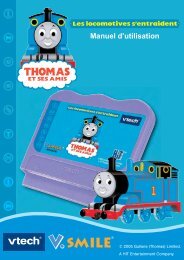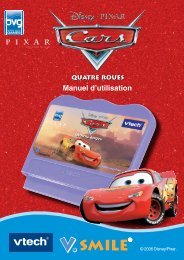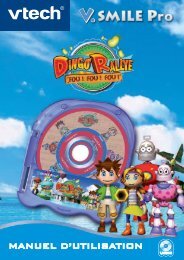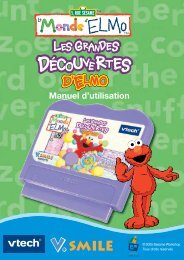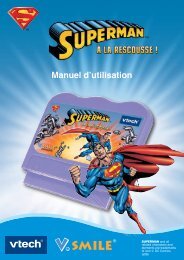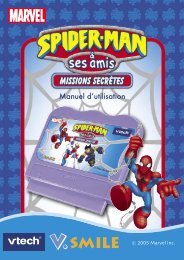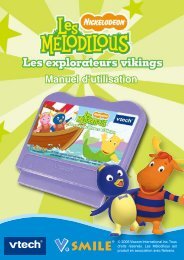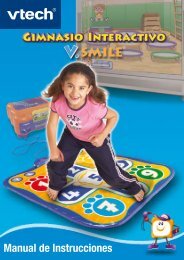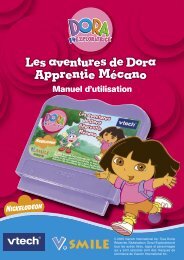Teclado Interactivo - Console V.Smile
Teclado Interactivo - Console V.Smile
Teclado Interactivo - Console V.Smile
You also want an ePaper? Increase the reach of your titles
YUMPU automatically turns print PDFs into web optimized ePapers that Google loves.
Manual de Instrucciones
QUERIDOS PADRES:<br />
En VTech ® sabemos que los niños tienen la capacidad de<br />
hacer grandes cosas. Esta es la razón por la que nuestros<br />
juguetes electrónicos educativos se diseñan de tal modo que<br />
ayudan a desarrollar y estimular la inteligencia de los niños<br />
y les permiten aprender y ejercitar numerosas habilidades.<br />
Ya sea para aprender letras o números, identificar colores<br />
y figuras, o estimular los sentidos con música y luces, todos<br />
los productos de VTech ® incorporan avanzadas tecnologías y<br />
están adaptados al currículo escolar para motivar a los niños<br />
de todas las edades a alcanzar su máximo potencial.<br />
Para más información sobre nuestros productos consulte<br />
nuestra página web: www.vtech.es
INTRODUCCIÓN<br />
INTRODUCCIÓN<br />
¡Gracias por adquirir el <strong>Teclado</strong> <strong>Interactivo</strong>!<br />
Con la ayuda de la Consola V.<strong>Smile</strong>, VTech presenta un nuevo accesorio<br />
para la familia V.<strong>Smile</strong>: ¡el <strong>Teclado</strong> <strong>Interactivo</strong>! Con un diseño fresco<br />
e infantil, los niños se divertirán aprendiendo a mecanografiar en un<br />
medio informático. ¡14 atractivas actividades que incluyen lecciones,<br />
emocionantes videojuegos y competitivas pruebas, harán que sus hijos<br />
quieran aprender aún más! A medida que los niños exploran la zona<br />
informática, ¡navegarán por un buscador e incluso enviarán e-mails<br />
simulados!<br />
El teclado se conecta directamente a la Consola V.<strong>Smile</strong> para que puedan<br />
jugar a este divertido y creativo juego ¡en la televisión de su casa!<br />
Manual de<br />
instrucciones<br />
ESTE EMBALAJE INCLUYE:<br />
Un <strong>Teclado</strong> <strong>Interactivo</strong> V.<strong>Smile</strong><br />
Un cartucho para el <strong>Teclado</strong> <strong>Interactivo</strong> V. <strong>Smile</strong><br />
Un manual de instrucciones<br />
<strong>Teclado</strong> <strong>Interactivo</strong><br />
V.<strong>Smile</strong><br />
Cartucho<br />
del <strong>Teclado</strong><br />
<strong>Interactivo</strong><br />
ADVERTENCIA: Todos los materiales de este embalaje, tales como alambres, plásticos y<br />
etiquetas, no son parte del juguete, por lo que deben ser desechados para la<br />
seguridad de su hijo.
CARACTERÍSTICAS DEL JUGUETE<br />
Cable<br />
Tecla Salir<br />
Tecla Jugador 1<br />
Tecla Ayuda<br />
Tecla OK<br />
Joystick<br />
Cable Contecta el <strong>Teclado</strong> <strong>Interactivo</strong> a la ranura para el Jugador 1<br />
de tu Consola V.<strong>Smile</strong>.<br />
Botones de<br />
colores<br />
Tecla SALIR<br />
Tecla<br />
Mecanografía<br />
Botón AYUDA<br />
Botón SALIR<br />
Tecla Símbolos<br />
Tecla Jugador 2<br />
Patas ajustables<br />
Compartimento<br />
para el cable<br />
Puedes utilizar los botones de colores para los juegos con<br />
opciones.<br />
Pulsa este botón cuando quieras abandonar un juego. La unidad<br />
te preguntará si quieres salir del juego. Mueve el joystick hacia el<br />
signo “ ”, si quieres dejar el juego, o hacia “ ” , si deseas seguir<br />
jugando. En ambos casos, pulsa OK para confirmar tu elección.<br />
La tecla Mecanografía es un atajo para ir al modo mecanografía.<br />
Cuando presiones esta tecla, el juego se detendrá y aparecerá en<br />
la pantalla el icono .<br />
Mueve el joystick o las teclas direccionales hacia el signo “ ”, si<br />
quieres dejar el juego, o hacia “ ” , si deseas seguir jugando. En<br />
ambos casos, pulsa OK para confirmar tu elección.<br />
Tecla Jugador 1 Puedes utilizar la tecla Jugador 1 para competiciones cara a cara<br />
en la Zona de Aprendizaje.<br />
CARACTERÍSTICAS
CARACTERÍSTICAS<br />
Tecla Ayuda<br />
Si necesitas escuchar las instrucciones de nuevo o quieres una<br />
pista durante el juego, pulsa esta tecla para que la unidad te<br />
ayude.<br />
Botón OK Puedes utilizarlo para confirmar las opciones que elijas o para<br />
responder preguntas en determinados juegos.<br />
Joystick Utiliza el joystick de 8 direcciones para seleccionar tus opciones<br />
y para jugar.<br />
Botón Zona de<br />
Aprendizaje<br />
El botón Zona de Aprendizaje es un atajo directo a la pantalla<br />
de selección de juegos en la Zona de Aprendizaje.<br />
Cuando pulses este botón, el juego se detendrá. Aparecerá el<br />
icono para confirmar que quieres salir.<br />
Mueve el joystick o las teclas direccionales hacia el signo “ ”, si<br />
quieres dejar el juego, o hacia “ ”, si deseas seguir jugando. En<br />
ambos casos, pulsa OK para confirmar tu elección.<br />
Tecla Jugador 2 Puedes utilizar la tecla Jugador 2 para competiciones cara a cara<br />
en la Zona de Aprendizaje.<br />
Tecla Símbolos Cuando presiones esta tecla, aparecerá en la pantalla una tabla<br />
que te permite seleccionar caracteres especiales.<br />
Patas ajustables Utiliza las patas ajustables para colocar el teclado en una posición<br />
confortable.<br />
Compartimento<br />
para el cable<br />
Cuando termines de jugar, guarda el cable en este<br />
compartimento.<br />
ANTES DE EMPEZAR A JUGAR<br />
CÓMO CONECTAR el <strong>Teclado</strong> <strong>Interactivo</strong> a la Consola<br />
V.<strong>Smile</strong><br />
Nota: Antes de conectar el <strong>Teclado</strong> <strong>Interactivo</strong> a la Consola V.<strong>Smile</strong>,<br />
asegúrese de que la consola funciona correctamente. Cuando pulse<br />
el botón ON de la consola, la luz de este botón deberá encenderse.<br />
Si no es así, compruebe que el adaptador o las pilas están colocados<br />
correctamente. Si las pilas no están bien puestas, la Consola
V.<strong>Smile</strong> no funcionará, además, podría dañarla. Asegúrese de<br />
que tanto la consola como la televisión están apagadas antes de<br />
conectar el juguete. Por favor, lea las instrucciones del Cartucho<br />
del <strong>Teclado</strong> <strong>Interactivo</strong> si es necesario.<br />
Introduzca el cartucho en la ranura que hay en la parte frontal de la<br />
Consola V.<strong>Smile</strong>. Conecte el cable del <strong>Teclado</strong> <strong>Interactivo</strong> en la entrada<br />
“Jugador 1” de la consola, como se muestra en la imagen.<br />
CONEXIÓN DE V.SMILE A LA TV<br />
Por favor, lea las instrucciones de la Consola V.<strong>Smile</strong>.<br />
CONEXIÓN DE V.SMILE A VÍDEO<br />
Por favor, lea las instrucciones de la Consola V.<strong>Smile</strong>.<br />
PARA EMPEZAR A JUGAR<br />
INTRODUCCIÓN<br />
Un día, Jorge y Nuria supieron que... ¡los virus habían invadido el<br />
ordenador! Estos virus congelan objetos favoritos, bloquean puertas y<br />
fastidian a los amables Vtechianos, los habitantes del ordenador.<br />
Con ayuda de su <strong>Teclado</strong> <strong>Interactivo</strong>, Jorge y Nuria deben hacer uso<br />
de sus conocimientos de Lenguaje, Matemáticas y Mecanografía para<br />
resolver los problemas de los Vtechianos y atrapar los virus. Además,<br />
necesitan construir una Súper Nave que les ayude a defenderse del Rey<br />
Virus. Si lo consiguen, ¡habrán salvado CompuCity!<br />
PASO 1: ELIGE TU MODO DE JUEGO<br />
Utiliza las teclas direccionales o mueve el joystick arriba y abajo para<br />
marcar la zona en la que quieres jugar. Pulsa la tecla INTRO para<br />
confirmar tu elección.<br />
ANTES DE EMPEZAR A JUGAR
ANTES DE EMPEZAR A JUGAR<br />
1. Zona Informática<br />
Aquí puedes aprender a mecanografiar, deletrear con V.Pal y probar<br />
una réplica de Internet, que muestra cómo responder e-mails simulados<br />
y buscar información.<br />
2. Cyber Aventura<br />
1. Zona Informática<br />
2. Cyber Aventura<br />
3. Zona de Aprendizaje<br />
4. Opciones<br />
Esta zona te lleva a una aventura de aprendizaje, en la que necesitarás<br />
unos dedos muy rápidos y tus conocimientos del colegio para poder jugar<br />
y resolver problemas.<br />
Entra en la Aventura o practica tus destrezas en las actividades individuales<br />
que encontrarás en el menú de Juego Libre.<br />
Aventura - Aquí podrás jugar a todos los<br />
juegos a través de la aventura, y ayudarás<br />
a los Vtechianos a destruir los virus.<br />
Juego Libre - En esta modalidad podrás<br />
jugar a lo que quieras sin tener que completar<br />
toda la aventura.<br />
Nota: Si apagas la Consola V.<strong>Smile</strong> tras haber jugado en la Zona<br />
Informática o en Cyber Aventura, la unidad recordará tu posición<br />
en el juego. De este modo, cuando vuelvas a encenderla, verás la<br />
pantalla que se muestra a continuación.<br />
Elige esta opción para comenzar un juego<br />
desde el principio.<br />
Esta opción te permitirá continuar un juego<br />
que no hayas terminado.
3. Zona de Aprendizaje<br />
En esta área entrarás en una divertida competición de preguntas y<br />
respuestas con cuatro categorías a elegir: Lenguaje, Informática, Ciencias<br />
y mezcla de las otras categorías.<br />
4. Opciones<br />
En este menú podrás elegir diferentes opciones para jugar.<br />
Para encender o apagar<br />
la música de fondo, utiliza<br />
las teclas direccionales o<br />
el joystick para resaltar tu<br />
elección: izquierda para<br />
dejarla encendida, derecha<br />
para apagarla. Después,<br />
presiona el botón INTRO<br />
para confirmar.<br />
PASO 2: ELIGE TUS OPCIONES DE JUEGO<br />
1. Sigue las instrucciones de la voz para elegir<br />
tus opciones de juego.<br />
2. Utiliza las flechas direccionales o el joystick<br />
para moverte por las diferentes opciones.<br />
3. Si estás de acuerdo con tus opciones,<br />
mueve el cursor hasta el icono OK con<br />
ayuda de las flechas direccionales o del<br />
joystick y pulsa el botón INTRO cuando<br />
hayas terminado.<br />
Los tres modos de juego (Zona Informática, Cyber Aventura y Zona de<br />
Aprendizaje) disponen de sus propias opciones. Para cambiarlas:<br />
• En Zona Informática y Cyber Aventura, selecciona “Juego Nuevo”.<br />
• En Zona de Aprendizaje, vuelve al menú “Zona de Aprendizaje”.<br />
PASO 3: EMPIEZA EL JUEGO<br />
Si eliges vida “sin<br />
fin”, tendrás infinitas<br />
oportunidades para<br />
los juegos de Cyber<br />
Aventura.<br />
Pulsa OK para guardar<br />
las opciones marcadas.<br />
• Para jugar en la Zona Informática, ve a las actividades que contiene<br />
esta sección.<br />
• Para jugar en Cyber Aventura, ve a las actividades que contiene esta<br />
sección.<br />
• Para jugar en la Zona de Aprendizaje, ve a las actividades que contiene<br />
esta sección.<br />
ANTES DE EMPEZAR A JUGAR
ACTIVIDADES<br />
ACTIVIDADES<br />
Contenidos educativos<br />
Zona Informática<br />
Juego 1 - Mecanografía Ejercicios de mecanografía<br />
Juego 2 - V.Mail Uso de e-mails<br />
Juego 3 - Explorador sabio Vocabulario<br />
Juego 4 - Aprendizaje interactivo Ortografía, música<br />
Juego 5 - Opciones personales<br />
Cyber Aventura<br />
Creatividad<br />
Juego 1 - Objetos congelados Ortografía<br />
Juego 2 - Contraseña Iniciales<br />
Juego 3 - La carta Mecanografía<br />
Juego 4 - Adivina y atrapa Iniciales, ortografía<br />
Mini-Juego 1 - ¡A escribir! Mecanografía<br />
Mini-Juego 2 - Juego de virus Figuras, estrategia, lógica<br />
Mini-Juego 3 - ¡A sumar! Cálculo<br />
Mini-Juego 4 - Aventura final<br />
Zona de Aprendizaje<br />
Estrategia, mecanografía<br />
Lenguaje Atención, compresión, antónimos y sinónimos, rimas, singular<br />
y plural, posesivos<br />
Informática Elementos del ordenador, mecanografía, Internet<br />
Ciencias Astronomía, animales, ecología, electricidad, el cuerpo<br />
humano<br />
ZONA INFORMÁTICA<br />
Operaciones básicas<br />
Mover el cursor a la izquierda<br />
Mover el cursor a la derecha<br />
Mover el cursor arriba<br />
Mover el cursor abajo<br />
INTRO y OK Seleccionar
Registrarse en la Zona Informática<br />
Cuando entras por primera vez en esta zona, puedes introducir tu nombre<br />
y crear tu propia imagen (la forma del rostro, el estilo de pelo e incluso<br />
la expresión facial). Este nombre e imagen aparecerán siempre en la<br />
pantalla.<br />
Pantalla de elección de juego en la Zona Informática<br />
La Zona Informática comprende cinco juegos didácticos diferentes.<br />
Utiliza las flechas direccionales o mueve el joystick arriba y abajo para<br />
resaltar un juego. Presiona la tecla INTRO para confirmar tu elección.<br />
JUEGO 1 - MECANOGRAFÍA<br />
Este juego te enseñará a mecanografiar paso a paso mediante lecciones<br />
y un divertido juego. Hay 6 lecciones en esta sección. Cada lección tiene<br />
su propio objetivo:<br />
• Lección 1: teclas guía (a, s, d, f, j, k, l, ñ) y barra espaciadora<br />
• Lección 2: q, z, p, w, x, o<br />
• Lección 3: e, c, i, r, v, u, m<br />
• Lección 4: t, g, b, y, h, n<br />
• Lección 5: 0-9<br />
• Lección 6: Mayúsculas, bloqueo mayúsculas<br />
Teclea tu nombre<br />
Elige el que te guste<br />
Mecanografía<br />
V.Mail<br />
Explorador sabio<br />
Aprendizaje interactivo<br />
Opciones personales<br />
ACTIVIDADES
ACTIVIDADES<br />
10<br />
En cada lección aprenderás la posición correcta de los dedos para cada<br />
grupo de teclas. Después, practicarás con un breve ejercicio. Por último,<br />
podrás comprobar jugando lo que has aprendido.<br />
Contenido educativo<br />
Mecanografía.<br />
• Nivel fácil: las teclas que tendrás que presionar durante el<br />
juego están unas al lado de las otras.<br />
• Nivel difícil: las teclas que tendrás que presionar durante el<br />
juego no están unas al lado de las otras.<br />
JUEGO 2 - V.MAIL<br />
En este juego de simulación de e-mail,<br />
recibirás V.Mails de tus amigos. Tendrás<br />
que aprender a enviarles V.Mails, ¡e incluso<br />
a adjuntar un dibujo para ellos!<br />
Contenido educativo<br />
Correo electrónico.<br />
JUEGO 3 - EXPLORADOR SABIO<br />
Es una réplica de un buscador, con el que<br />
aprenderás diferentes características de<br />
objetos y animales.<br />
Puedes descargarte el dibujo a tu propio<br />
álbum y enviarlo a través de V.Mail a tus<br />
amigos.<br />
Contenido educativo<br />
Vocabulario
JUEGO 4 - APRENDIZAJE INTERACTIVO<br />
Ortografía<br />
En este juego, V.Pal te ayudará con la ortografía. V.Pal te dará una palabra,<br />
y por medio del micrófono, tendrás que deletrearla.<br />
Canciones<br />
Puedes utilizar el micrófono para cantar divertidas canciones. La letra de<br />
las canciones aparecerá en la pantalla.<br />
Contenido educativo<br />
Ortografía, música<br />
JUEGO 5 - OPCIONES PERSONALES<br />
Cuando proporciones a tus amigos los<br />
dibujos que te soliciten, te lo agradecerán<br />
enviándote accesorios que puedes añadir<br />
a tu imagen.<br />
Contenido educativo<br />
Creatividad<br />
CYBER AVENTURA<br />
Operaciones básicas<br />
Caminar a la izquierda<br />
Caminar a la derecha<br />
Caminar hacia arriba<br />
Caminar hacia abajo<br />
Barra espaciadora Atrapar el virus<br />
El modo Cyber Aventura contiene cuatro niveles diferentes. Jugarás cuatro<br />
juegos y cuatro mini-juegos.<br />
ACTIVIDADES<br />
11
ACTIVIDADES<br />
1<br />
Cuadro de diálogo<br />
Nivel de vida Muestra la cantidad de vida de Jorge o Nuria en ese<br />
momento del juego.<br />
Nivel de energía Muestra la cantidad de energía de que disponen<br />
Jorge o Nuria en ese momento del juego.<br />
Virus Presiona la barra espaciadora para atraparlos.<br />
Vtechianos Pulsa INTRO para hablar con ellos y ayudarles a<br />
resolver sus problemas.<br />
Vida Cógela para ganar vida extra.<br />
Energía Recoge veinte para subir de nivel.<br />
Virus<br />
Vtechiano<br />
Nivel de vida<br />
Nivel de energía<br />
Cuadro de diálogo Muestra la conversación entre Jorge o Nuria y los<br />
Vtechianos.
JUEGO 1 - OBJETOS CONGELADOS<br />
Debido a los virus, algunas herramientas<br />
y objetos están congelados. Tendrás que<br />
pulsar las letras correctas para poder<br />
descongelarlos.<br />
Contenido educativo<br />
Ortografía<br />
• Nivel fácil: aprendizaje de palabras básicas, su ortografía y<br />
pronunciación.<br />
• Nivel difícil: aprendizaje de palabras más avanzadas, su ortografía y<br />
pronunciación.<br />
JUEGO 2 - CONTRASEÑA<br />
Los virus han invadido CompuCity y han<br />
bloqueado las puertas de los Vtechianos.<br />
Tendrás que averiguar las contraseñas<br />
tecleando las letras correctas para desbloquear<br />
las puertas.<br />
Contenido educativo<br />
Iniciales<br />
• Nivel fácil: comprender palabras básicas<br />
y reconocer sus iniciales. Hay que encontrar 2 letras<br />
perdidas en cada ronda.<br />
• Nivel difícil: comprender palabras más avanzadas y reconocer sus<br />
iniciales. Hay que encontrar 5 letras perdidas en cada<br />
ronda.<br />
JUEGO 3 - LA CARTA<br />
¡Los virus se han introducido en los V.Mails<br />
de los Vtechianos y han borrado algunas<br />
palabras! Ayuda a Jorge o Nuria a reescribir<br />
las cartas.<br />
Contenido educativo<br />
Mecanografía<br />
ACTIVIDADES<br />
1
ACTIVIDADES<br />
1<br />
• Nivel fácil: mecanografiar la palabra que falta.<br />
• Nivel difícil: mecanografiar el contenido que falta del mensaje.<br />
JUEGO 4 - ADIVINA Y ATRAPA<br />
Estos molestos virus han cogido algunos<br />
objetos de los Vtechianos y los han encerrado<br />
en una máquina. Teclea las letras correctas<br />
para liberar los objetos, después, recupéralos<br />
con la máquina expendedora.<br />
Contenido educativo<br />
Iniciales, ortografía<br />
• Nivel fácil: dispones de 9 oportunidades<br />
para adivinar la inicial.<br />
• Nivel difícil: dispones de 6 oportunidades para adivinar la letra que<br />
falta.<br />
MINI-JUEGO 1 - ¡A ESCRIBIR!<br />
Los virus se mueven de un lado a otro en<br />
el pasillo. ¡Teclea las letras que hay en sus<br />
cabezas lo más rápido que puedas! ¡Los virus<br />
se multiplican!<br />
Contenido educativo<br />
Mecanografía<br />
• Nivel fácil: menos virus moviéndose.<br />
• Nivel difícil: más virus moviéndose.<br />
MINI-JUEGO 2 - JUEGO DE VIRUS<br />
Ahora tienes el control de cuatro Vtechianos.<br />
Vence a los virus con este ciberjuego. El<br />
equipo que antes consiga veinte puntos,<br />
gana.<br />
Contenido educativo<br />
Figuras, estrategia<br />
• Nivel fácil: el contrario es un jugador<br />
novato.<br />
• Nivel difícil: el contrario es un jugador más avanzado.
MINI-JUEGO 3 - ¡A SUMAR!<br />
Los virus se están agrupando para bloquear<br />
el camino. Trata de despejarlo sumándolos.<br />
¡Tendrás que darte prisa, los virus se<br />
multiplican!<br />
Contenido educativo<br />
Matemáticas<br />
• Nivel fácil: los números son de un solo<br />
dígito.<br />
• Nivel difícil: los números tienen dos dígitos.<br />
MINI-JUEGO 4 - AVENTURA FINAL<br />
En la aventura final tendrás que mover tus<br />
dedos muy rápido para vencer al Rey Virus.<br />
Utiliza tu Súper Nave para despejar los<br />
bloques de números y conseguir energía.<br />
Contenido educativo<br />
Estrategia, mecanografía<br />
• Nivel fácil: la mayoría de los cubos son<br />
bloques de colores.<br />
• Nivel difícil: la mayoría de los cubos son bloques de números.<br />
Zona de Aprendizaje<br />
Operaciones básicas<br />
Teclas de jugador Presiona rápido para ser el primero en responder<br />
Teclas de colores Para elegir la respuesta correcta<br />
Pantalla de selección de categoría<br />
La Zona de Aprendizaje dispone de 4 categorías para elegir. Elige una<br />
categoría mediante las teclas direccionales o el joystick y presiona INTRO<br />
para confirmar tu elección.<br />
ACTIVIDADES<br />
1
CUIDADO Y MANTENIMIENTO<br />
1<br />
Contenido educativo<br />
Lenguaje, ciencias, informática<br />
• Nivel fácil: preguntas básicas.<br />
• Nivel difícil: preguntas más avanzadas.<br />
CUIDADO Y MANTENIMIENTO<br />
1. Mantén tu <strong>Teclado</strong> <strong>Interactivo</strong> limpio con un paño suave ligeramente<br />
húmedo. No utilices disolventes o abrasivos.<br />
2. Mantenlo lejos de la luz directa del sol o de cualquier otra fuente de<br />
calor.<br />
3. Mantén tu <strong>Teclado</strong> <strong>Interactivo</strong> alejado del agua.<br />
4. No trates de repararlo ni desmontarlo.<br />
ADVERTENCIA<br />
Elige un tema<br />
concreto o<br />
la opción de<br />
preguntas<br />
variadas.<br />
Una parte muy pequeña de la población experimenta ocasionalmente<br />
en su vida diaria crisis epilépticas o pequeñas pérdidas de conciencia<br />
al exponerse a ciertas luces o colores parpadeantes, especialmente las<br />
procedentes de la televisión. Aunque V.<strong>Smile</strong> no aumenta ese riesgo,<br />
recomendamos a los padres que vigilen el juego de sus hijos. Si su<br />
hijo experimentase mareos, alteración de la visión, desorientación o<br />
convulsiones, consulte inmediatamente con su médico.<br />
Estar muy cerca de la televisión jugando con un joystick durante un tiempo<br />
muy prolongado puede causar fatiga. Recomendamos descansar 15<br />
minutos por cada hora de juego.
DETECCIÓN Y RESOLUCIÓN DE PROBLEMAS<br />
Problema Motivo posible Solución<br />
La luz de<br />
encendido de la<br />
Consola V.<strong>Smile</strong><br />
no se enciende<br />
tras presionar el<br />
botón ON.<br />
La luz de<br />
encendido de la<br />
Consola V.<strong>Smile</strong><br />
está encendida,<br />
pero no aparece<br />
nada en la<br />
pantalla.<br />
La luz de<br />
encendido<br />
V.<strong>Smile</strong> está<br />
encendida, pero<br />
no hay imagen<br />
en la pantalla (o<br />
está defectuosa)<br />
y tras pulsar el<br />
botón OFF no<br />
hay respuesta.<br />
La imagen de la<br />
TV aparece en<br />
blanco y negro.<br />
1. El aparato está mal<br />
conectado o no<br />
está conectado.<br />
2. Es necesario<br />
reiniciar el<br />
programa.<br />
1. La conexión de la<br />
TV es incorrecta.<br />
2. El modo elegido<br />
en la TV no es el<br />
correcto.<br />
1. Es necesario<br />
reiniciar el<br />
programa.<br />
1. El sistema de color<br />
no es compatible.<br />
2. Problema del cable<br />
de conexión.<br />
1. Compruebe que las pilas están<br />
colocadas correctamente o<br />
que el adaptador AC/DC (9V<br />
300mA, posición central) está<br />
correctamente conectado a la<br />
Consola V.<strong>Smile</strong>.<br />
2.1 Desconecte todos los<br />
administradores de energía (pilas y<br />
adaptador) y conéctelos de nuevo.<br />
2.2 Pulse el botón REINICIAR en la<br />
unidad principal.<br />
1. Asegúrese de que la clavija<br />
amarilla de la unidad principal está<br />
conectada a la terminal “video IN”<br />
de la TV (normalmente es amarilla<br />
también).<br />
2. Asegúrese de que la TV está en<br />
modo vídeo. Algunas TV tienen<br />
numerosas entradas de vídeo, por<br />
lo que deberá asegurarse de que ha<br />
elegido la entrada que corresponde<br />
al puerto de vídeo conectado a la<br />
unidad V.<strong>Smile</strong>.<br />
1.1 Saque el Cartucho de Juego y<br />
reinsértelo.<br />
1.2 Desconecte todos los<br />
administradores de energía (pilas y<br />
adaptador) y vuelva a conectarlos.<br />
1. Asegúrese de que la TV está en<br />
el sistema correcto (por ej.: PAL<br />
o auto).<br />
2. Asegúrese de que el cable del<br />
vídeo está bien conectado a la<br />
entrada de vídeo de la TV.<br />
DETECCIÓN Y RESOLUCIÓN DE PROBLEMAS<br />
1
DETECCIÓN Y RESOLUCIÓN DE PROBLEMAS<br />
1<br />
Hay imagen en la<br />
pantalla, pero no<br />
hay sonido.<br />
El <strong>Teclado</strong><br />
<strong>Interactivo</strong> no<br />
funciona.<br />
1. Instalación de la<br />
TV.<br />
2. Problema del cable<br />
de conexión.<br />
1. El <strong>Teclado</strong><br />
<strong>Interactivo</strong> no está<br />
bien conectado.<br />
2. El <strong>Teclado</strong><br />
<strong>Interactivo</strong> se<br />
conectó después<br />
de haber encendido<br />
la consola.<br />
ASISTENCIA TÉCNICA<br />
1. Suba el volumen de la TV y<br />
asegúrese de que no está en modo<br />
silencio.<br />
2. Asegúrese de que las clavijas<br />
blanca y/o roja están bien<br />
conectadas a la entrada de audio<br />
de la TV.<br />
1. Asegúrese de que el <strong>Teclado</strong><br />
<strong>Interactivo</strong> está bien conectado al<br />
puerto “Jugador 1”.<br />
2. Apague la consola V.<strong>Smile</strong> y<br />
enciéndala de nuevo.<br />
Si detecta algún problema que no puede solucionar mediante este manual,<br />
le recomendamos que visite nuestra página web o que contacte con<br />
nuestro Servicio de Atención al Cliente para comunicarnos las incidencias<br />
o sugerencias que pueda tener. Nuestros asistentes le atenderán con<br />
mucho gusto.<br />
Con el fin de agilizar la respuesta, le rogamos que nos proporcione la<br />
siguiente información:<br />
• El nombre o el modelo del producto (el modelo se encuentra<br />
normalmente en la parte inferior o trasera del producto).<br />
• El problema que ha encontrado.<br />
• Los pasos que dio antes de que se produjera el problema.<br />
Correo electrónico: informacion@vtech.com<br />
Teléfono: 91 312 07 70 (válido sólo en España).
DESCARGO DE RESPONSABILIDAD<br />
VTech Electronics y sus distribuidores no se hacen responsables de la<br />
pérdida y daños sufridos como resultado de la interpretación errónea<br />
de este manual. VTech Electronics y sus distribuidores no se hacen<br />
responsables de la pérdida o reclamaciones por parte de terceras personas<br />
que puedan surgir tras el uso de este software. VTech Electronics y<br />
sus distribuidores no se hacen responsables de la pérdida o los daños<br />
causados por la desaparición de datos debido a un mal funcionamiento,<br />
pilas en mal estado, o reparaciones. Asegúrese de hacer copias de<br />
seguridad de los datos importantes en otro medio para protegerse contra<br />
la pérdida de datos.<br />
Nota:<br />
Este equipo genera y utiliza energía de radio frecuencia y si no se<br />
instala y se utiliza adecuadamente, es decir, siguiendo las instrucciones<br />
del fabricante, puede producir interferencias en la recepción de radio<br />
y televisión. El producto ha sido sometido a las pruebas pertinentes y<br />
cumple con las normas para la clase B de dispositivos electrónicos, de<br />
acuerdo con las especificaciones del Sub-apartado J del Apartado 15<br />
FCC, que prevé una razonable protección contra tales interferencias en<br />
instalaciones domésticas. No obstante, no existe total garantía de que<br />
ninguna interferencia pueda producirse en una instalación en particular.<br />
Si este aparato produce interferencias en la recepción de radio o televisión,<br />
(lo que puede determinarse fácilmente conectando y desconectando el<br />
aparato), aconsejamos al consumidor que trate de corregir la interferencia<br />
adoptando una o más de las siguientes medidas:<br />
• Reorientar la antena receptora.<br />
• Cambiar de posición el producto con respecto al aparato receptor.<br />
• Separar el producto del aparato receptor.<br />
DESCARGO DE RESPONSABILIDAD<br />
1
ASPECTOS EDUCATIVOS<br />
0<br />
ASPECTOS EDUCATIVOS QUE DESARROLLA<br />
Desarrollo del Lenguaje<br />
Aprende las letras y el orden<br />
alfabético.<br />
Construcción de Palabras<br />
Aumenta su vocabulario con<br />
gran cantidad de palabras<br />
nuevas.<br />
Habilidades Matemáticas<br />
Básicas<br />
Aprende las operaciones<br />
matemáticas básicas, los<br />
números, a contar, sumas<br />
y restas. También aprende<br />
formas y figuras básicas.<br />
Exploración y Descubrimiento<br />
Dos divertidos y<br />
emocionantes modos de<br />
juego en los que el niño<br />
distruta y aprende a su ritmo.<br />
Desarrollo Lógico<br />
El juego está siempre guiado<br />
por voces e instrucciones que<br />
permiten al niño controlar el<br />
ritmo y la dificultad del juego.<br />
Visualización y Memoria<br />
Las actividades estimulan<br />
su desarrollo visual y su<br />
memoria con todo lo que va<br />
aprendiendo durante el juego.<br />
Solución de Problemas<br />
Desarrollo el razonamiento<br />
lógico a través de las<br />
distintas situaciones que<br />
se le presentan durante la<br />
aventura.<br />
Deletrear<br />
Aprende a deletrear y leer<br />
gran cantidad de palabras<br />
reforzando el aprendizaje de<br />
la lectura.<br />
Desarrollo Cognitivo<br />
Estimula el pensamiento<br />
lógico a través de diversos<br />
juegos y desafíos.<br />
Juego Cooperativo<br />
Las actividades de 2<br />
jugadores por turnos animan<br />
a los niños a colaborar en la<br />
resolución de actividades.<br />
Desarrollo Motor<br />
El joystick, válido para<br />
diestros y zurdos, y los<br />
grandes botones facilitan<br />
el juego y desarrollan las<br />
habilidades motoras finas.<br />
Desarrollo de la Imaginación<br />
Estimula la imaginación del<br />
niño con distintas aventuras<br />
en los que aparecen muchos<br />
personajes conocidos<br />
Desarrollo Musical<br />
Estimula el desarrollo<br />
musical del niño con distintas<br />
actividades de sonidos y<br />
música.
TARJETA DE GARANTÍA<br />
(para adjuntar con el producto defectuoso)<br />
1. Garantizamos nuestros productos durante los 2 años siguientes a la fecha de<br />
compra. Esta garantía cubre los defectos de materiales y montaje imputables<br />
al fabricante.<br />
2. Si detecta alguna anomalía o avería en el producto durante el periodo<br />
de garantía, éste puede ser devuelto a VTech Electronics Europe o al<br />
establecimiento donde lo adquirió.<br />
3. Esta garantía excluye los desperfectos ocasionados por el incumplimiento<br />
de las normas que se especifican en el manual de instrucciones o por<br />
una manipulación inadecuada del juguete. No están garantizadas las<br />
consecuencias derivadas de la utilización de un adaptador distinto al<br />
recomendado en las instrucciones o de pilas que se hayan sulfatado en el<br />
interior del aparato.<br />
4. Esta garantía no cubre los daños o rotura ocasionados en la pantalla de cristal<br />
líquido.<br />
5. Los desperfectos ocasionados durante el transporte debidos al mal embalaje<br />
del producto enviado a VTech por el cliente no quedan cubiertos por esta<br />
garantía.<br />
6. Para que esta garantía sea válida, deberá llevar obligatoriamente el sello del<br />
establecimiento donde se efectuó la compra y la fecha de adquisición.<br />
Antes de mandar su producto, contacte con nosotros en:<br />
PRODUCTO:<br />
FECHA DE COMPRA:<br />
NOMBRE:<br />
DIRECCIÓN:<br />
TELÉFONO:<br />
Atención al Consumidor: informacion@vtech.com<br />
Tel.: 91 312 07 70<br />
Fax: 91 747 06 38<br />
SELLO DEL ESTABLECIMIENTO<br />
Para poder darle satisfacción a la mayor brevedad posible, le agradeceremos<br />
especifique a continuación las anomalías detectadas en el producto,<br />
después de haber verificado el estado de las pilas o del adaptador.
2007 © VTech<br />
Impreso en China<br />
91-02178-024